小熊分享Win7如何新建快速启动工具栏
使用电脑的用户应该都知道,电脑有一个快速启动工具栏,为了方便日常使用,有些用户可能想要开启快速启动工具栏,但是又不知道该如何操作?针对很多用户都会有这样的需求,接下来小熊一键重装系统小编就为大家带来Win7如何新建快速启动工具栏的详细操作步骤,看完你就能明白啦!
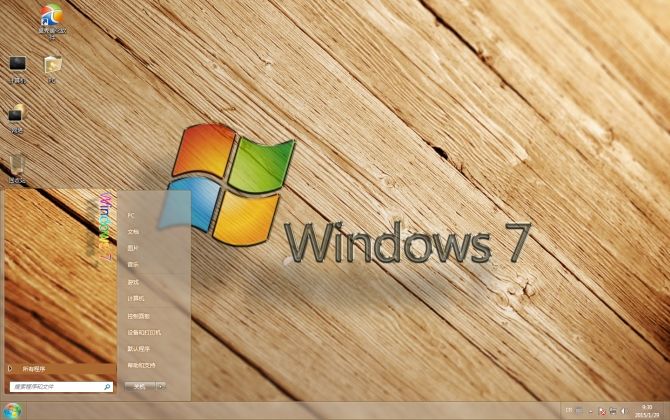
1、在任务栏上右键 -> 工具栏 -> 新建工具栏;
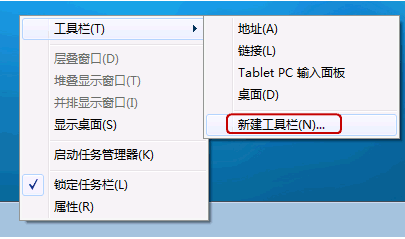
2、新建工具栏 - 选择文件夹 ,输入: %userprofile%\AppData\Roaming\Microsoft\Internet Explorer\Quick Launch ;
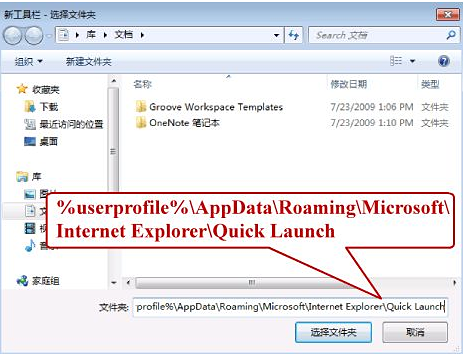
3、右键点击任务栏空白处,把锁定任务栏的勾去掉,然后在 Quick Launch 的位置右键,把显示文本和显示标题的勾全部去掉;
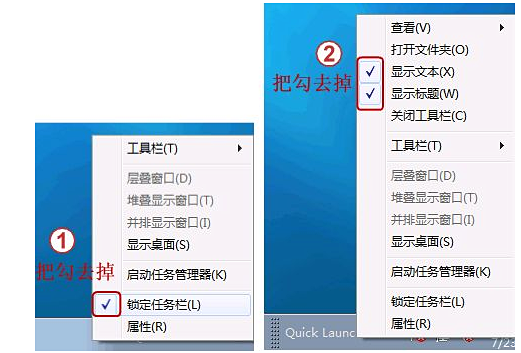
4、现在任务栏已经解锁。我们可以自由的拖动上面的工具;

5、接着我们可以用右键点击程序图标,选将此程序从任务栏解锁;
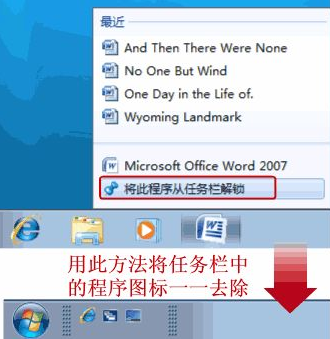
6、最后,我们把任务栏锁定就完成了;
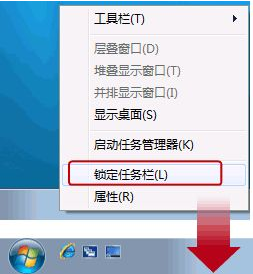
7、如果觉得图标大了,那么可以右键 - 开始 - 属性,勾选使用小图标。
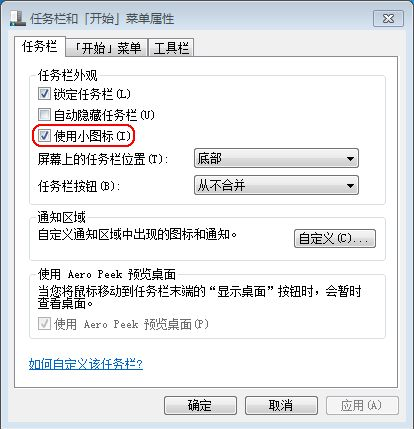

好了,以上就是小编为大家带来的Win7如何新建快速启动工具栏的详细操作步骤了。如果你也有此需求的话,不妨参考小编教程中的方法进行操作,就能顺利实现啦!希望小编的分享可以帮助到大家哦~
Win7教程查看更多

2021-10-05查看详情

2021-10-05查看详情

2021-10-05查看详情

2021-10-01查看详情

Win10教程查看更多

微软宣布Windows 11于10月5日正式上线,尽管这是全新的一代win操作系统,但仍然有很多用户没有放弃windows10。如果你想升级到windows 10系统,用什么方法最简单呢?接下来跟大家分享快速简单安装windows 10系统的方式,一起来看看怎么简单安装win10系统吧。
很不多用户都在使用windows 10系统,windows 10经过微软不断地优化,目前是稳定性比较好的系统,因而也受到非常多人的喜欢。一些windows 7用户也纷纷开始下载windows 10系统。可是怎么在线安装一个windows 10系统呢?下面小编给大家演示电脑怎么在线重装win10系统。
重装系统的方法有很多种,但如果你是电脑初学者,也就是说不太懂计算机,那么建议使用一键重装系统的方法,只需要在装机软件里面选择想要安装的windows操作系统即可,装机软件将自动帮助您下载和安装所选择的系统。接下来以安装win10系统为例,带大家了解电脑新手应该如何重装win10系统。
电脑常见的系统故障为蓝屏、黑屏、死机、中木马病毒、系统文件损坏等,当电脑出现这些情况时,就需要重装系统解决。如果电脑无法正常进入系统,则需要通过u盘重装,如果电脑可以进入系统桌面,那么用一键重装系统的方法,接下来为大家带来电脑系统坏了怎么重装系统。
